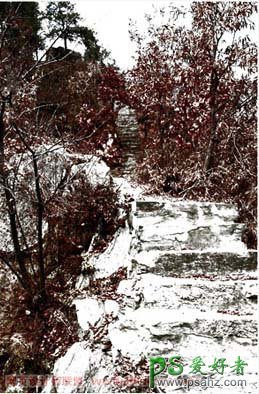最终效果图
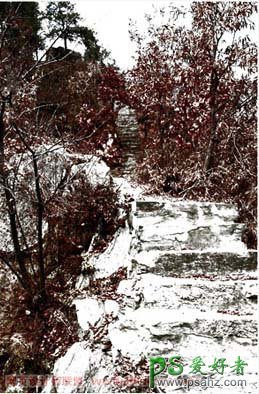
1、打开你要处理的素材图片,复制一个图层副本,同时按下Ctrl+A键对图像全选,之后按Ctrl+C进行复制图像。
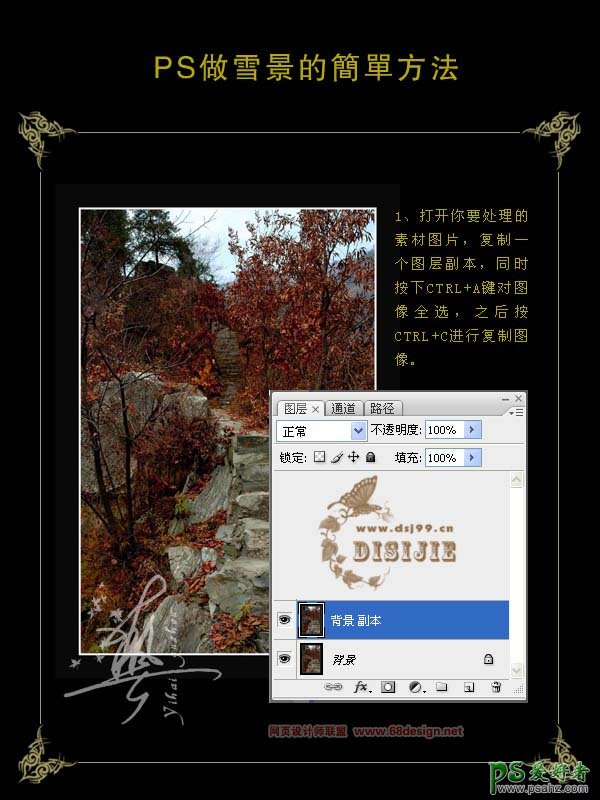
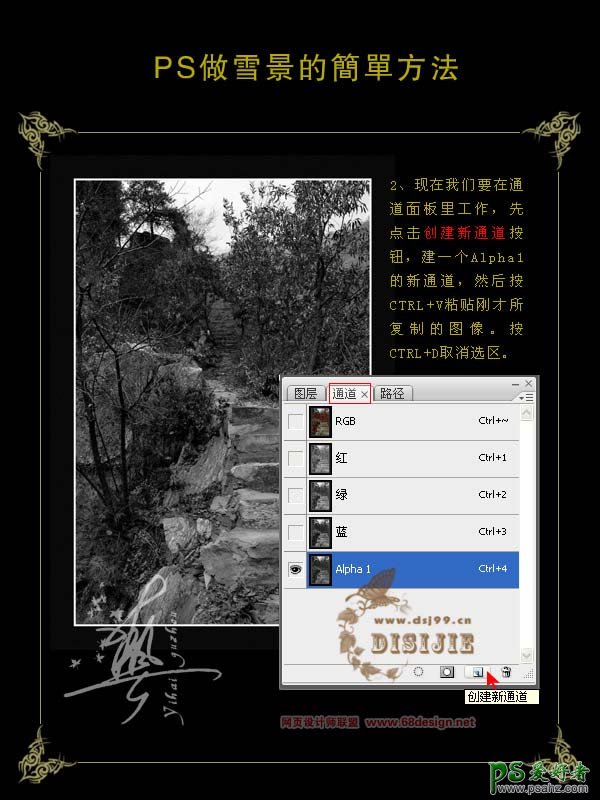
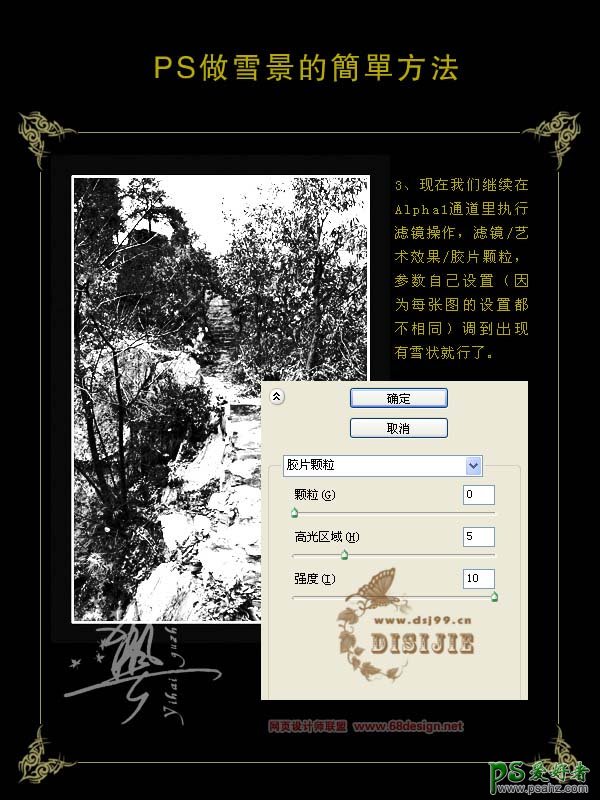
4、按下Ctrl键,然后将鼠标箭头指向Alphal通道,单击通道的选区,同时按Ctrl+C键进行复制。(注:因为在通道里只会选择白色的区域,所以我们将白色的部分选择复制下来用制作雪)。
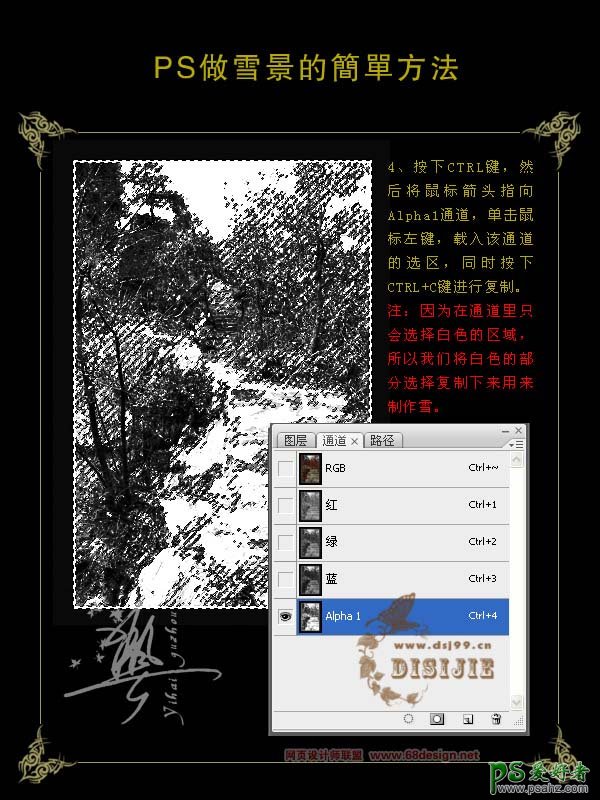
5、点击一下RGB通道显示所有通道后,点击图层面板,返回到图层面板中,同时按下Ctrl+V把刚才在Alphal通道复制的白色部分图像粘贴过来,现在你看一下,图像是不是变成雪景了。
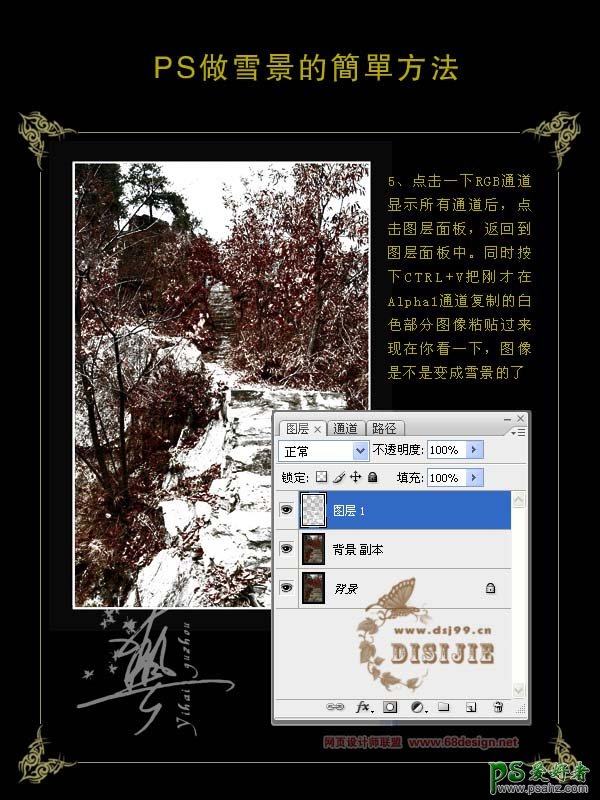
这是完成最终效果图。